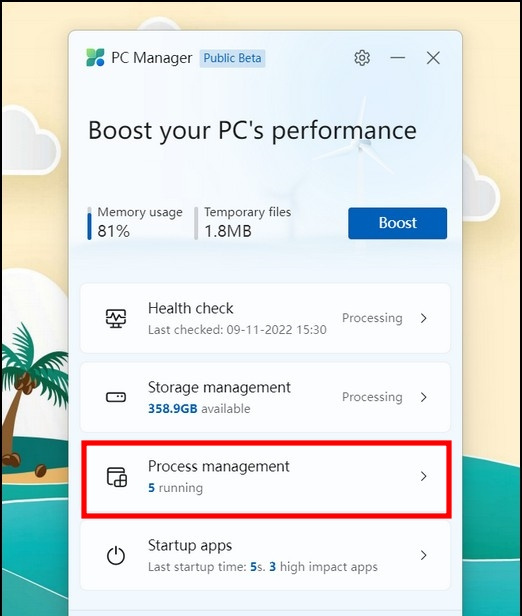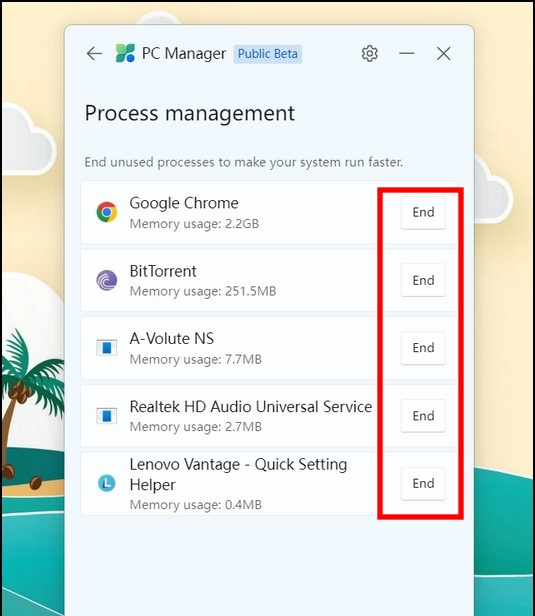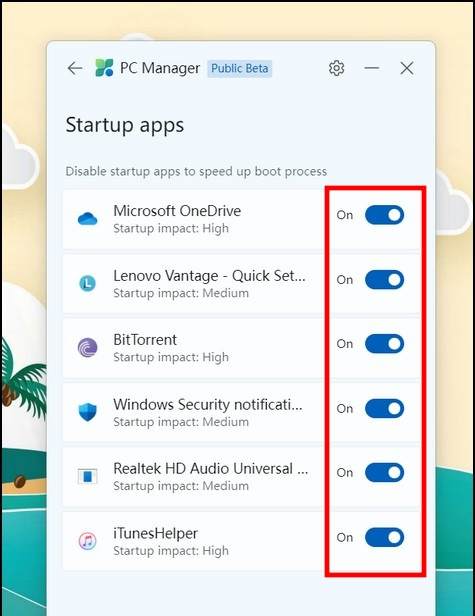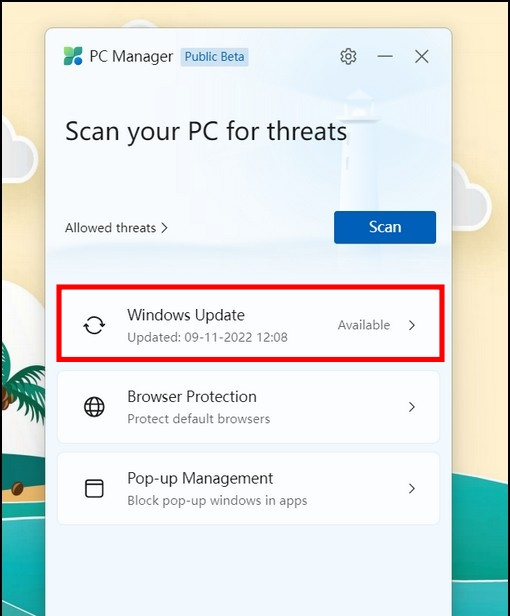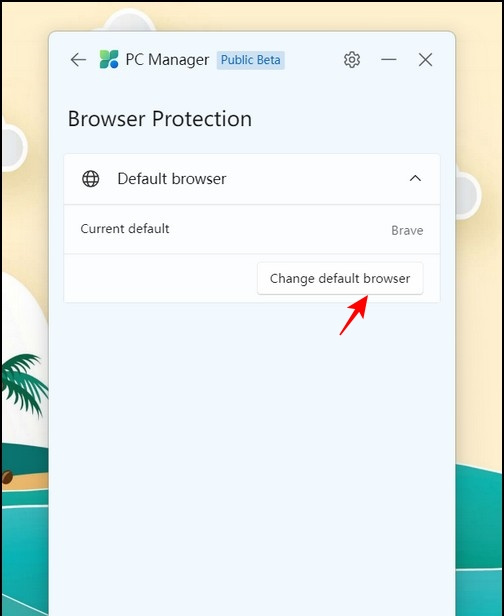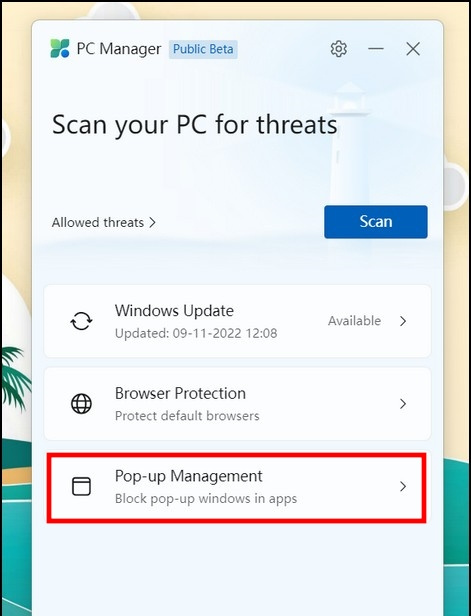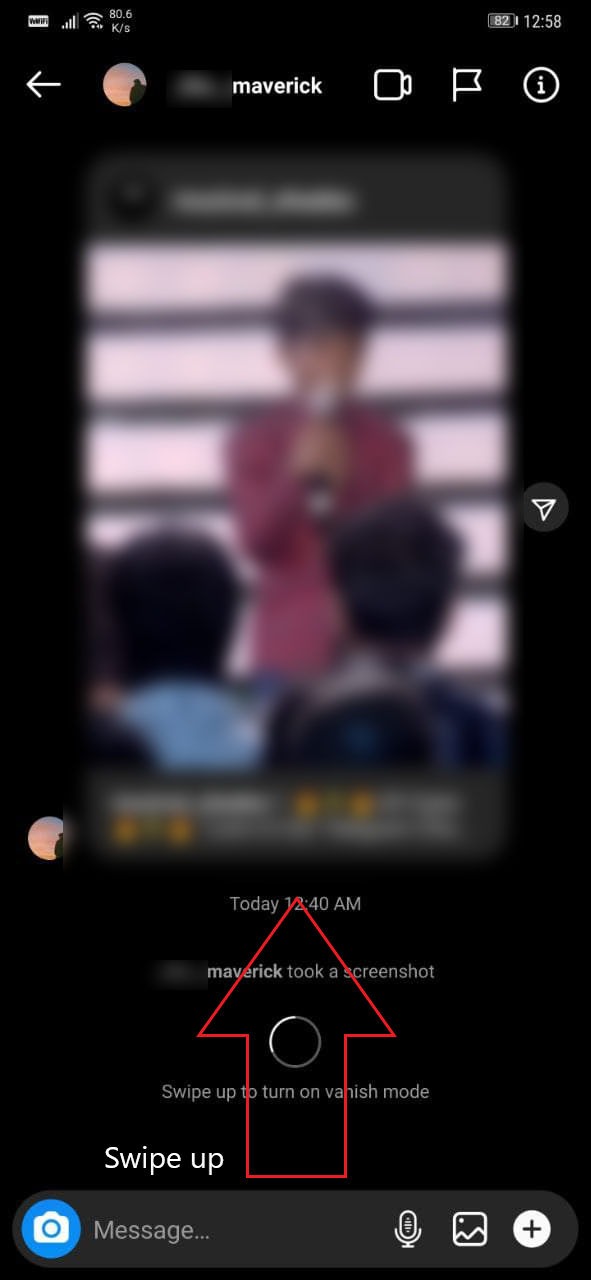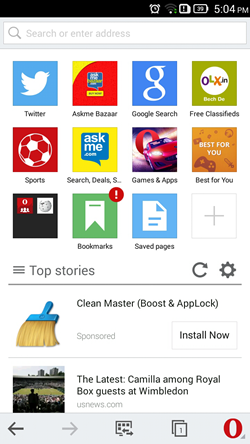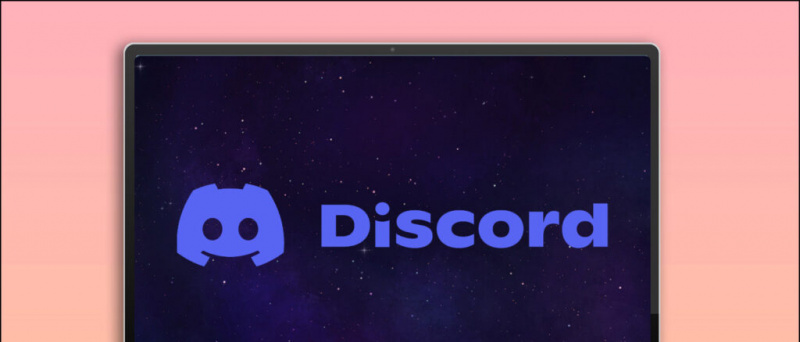Poleg ročnega čiščenja vašega Windows predpomnilnik , neželene datoteke , in nepotrebne aplikacije , Microsoft je pred kratkim predstavil Aplikacija PC Manager za pomoč pri vzdrževanju čistega in varnega sistema. Ta aplikacija ponuja številne funkcije, ki jih je mogoče uporabiti za pospešite vaš Windows stroj v nobenem trenutku. Ostanite z nami v tem razlagalniku, če želite izvedeti vse o Microsoftovi najnovejši aplikaciji PC Manager ter njenih prednostih in slabostih.

Kazalo
Microsoftova nova aplikacija PC Manager je trenutno v Javno-Beta fazi in je popolnoma združljiv z Windows 10 (različica 1809) in novejšimi. To pomeni, da lahko izkusite aplikacijo na napravah z operacijskim sistemom Windows 10 in 11, da izboljšate svoj sistem zatikanja. Tukaj morate upoštevati:
1. Prenesite Aplikacija PC Manager z Microsoftovega spletnega mesta in ga namestite tako, da zaženete MSPCManagerSetup.exe mapa.
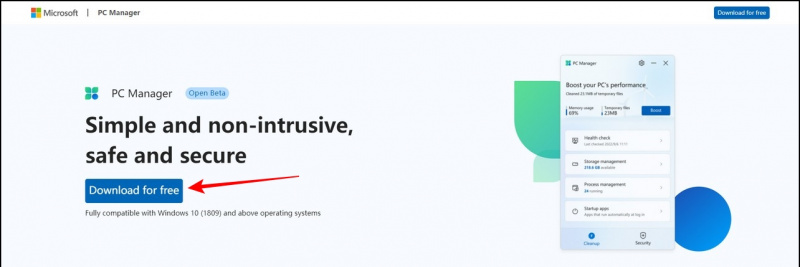
dva. Ko je nameščen, Kosilo aplikacijo PC Manager.
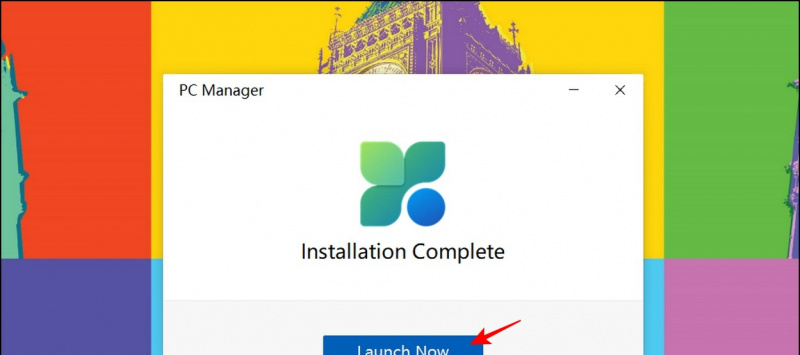 Microsoft PC Manager: funkcije
Microsoft PC Manager: funkcije
Na splošno aplikacija razvršča vse svoje funkcije v dve kategoriji, in sicer Pospravi in Varnost , za pomoč uporabnikom v njihovih domenah. Zavihek Čiščenje ponuja ključne funkcije za izboljšanje in povečanje hitrosti vašega sistema, medtem ko vam zavihek Varnost pomaga konfigurirati pomembne varnostne parametre, kot so Windows Update, zaščita brskalnika in upravljanje pojavnih oken, da zmanjšate obstoječa varnostna tveganja sistema. Takole izgleda aplikacija:
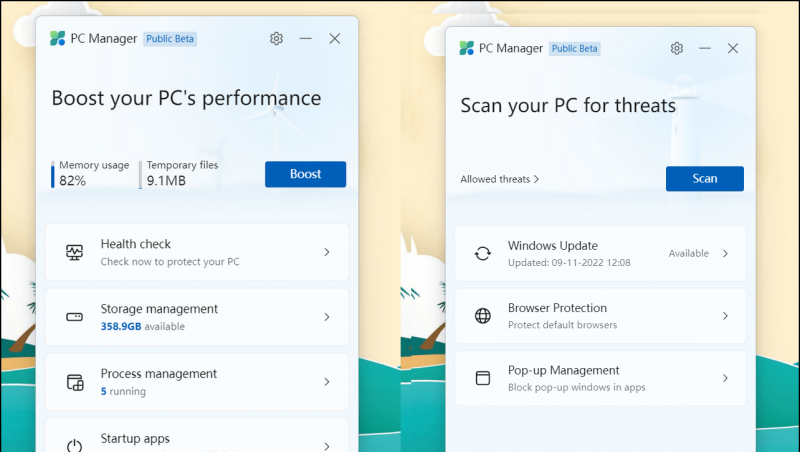
1. Odprite aplikacijo PC Manager in kliknite na Zdravstveni pregled pod zavihkom Čiščenje.
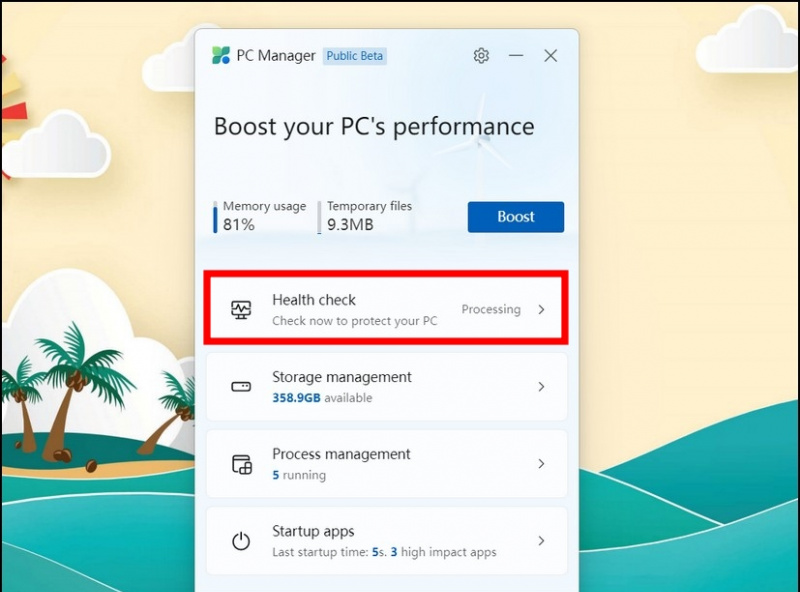
3. To je to! Počakajte nekaj sekund, da aplikacija počisti izbrane elemente.
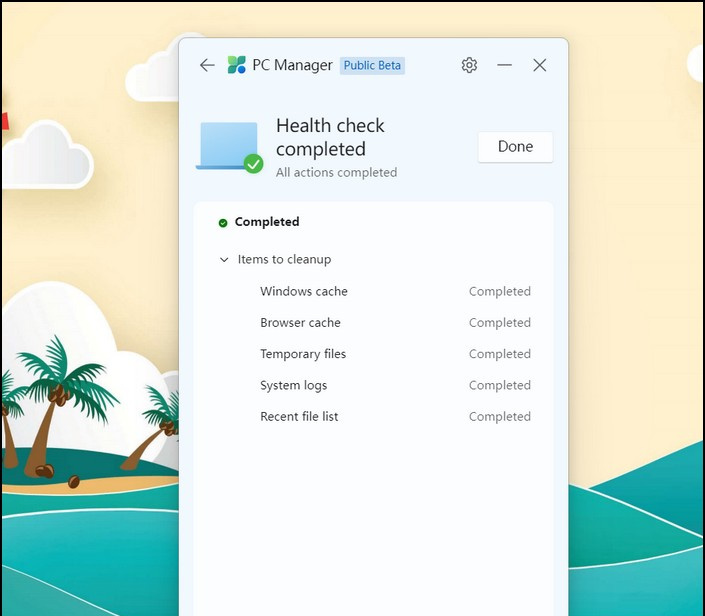
- Globinsko čiščenje : Pregleda vaš celoten sistem, da preveri, ali obstajajo nepotrebne datoteke.
- Upravljanje velikih datotek : To vam pomaga odkriti velike datoteke na podlagi vaših konfiguriranih nastavitev in jih odstraniti.
- Upravljanje aplikacij : prikaže seznam vseh nameščenih aplikacij za odstranitev redko uporabljenih aplikacij.
- Občutek za shranjevanje : odpre aplikacijo Nastavitve v vaši napravi za nastavitev samodejnega čiščenja začasnih datotek.
3. Vsako nastavitev lahko kliknete, da jo konfigurirate po svojih željah.
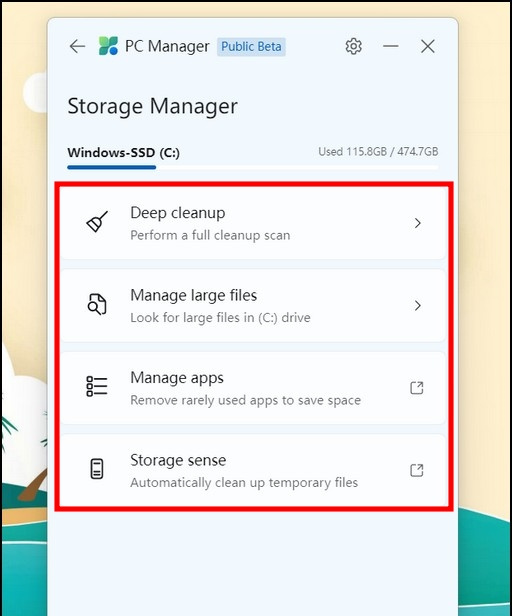
Upravljanje procesov
Možnost upravljanja procesov deluje kot a okno mini opravilne vrstice kjer si lahko kadar koli ogledate seznam aplikacij, ki se izvajajo v vašem sistemu. Poleg tega si lahko ogledate skupno količino pomnilnika, ki ga porabi posamezna zagnana aplikacija, in jo zaprete tako, da kliknete Konec gumb.